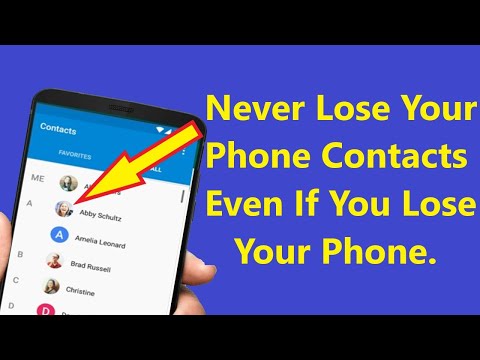Acest wikiHow vă învață cum să plasați din nou contactele Android șterse pe telefon. Mai întâi ar trebui să verificați dacă contactele dvs. sunt doar ascunse, mai degrabă decât șterse. Dacă contactele dvs. au dispărut într-adevăr, le puteți restabili din contul dvs. Google, cu condiția ca acestea să fie făcute în ultimele treizeci de zile; în caz contrar, va trebui să utilizați un program de recuperare a contactelor terță parte.
Pași
Partea 1 din 3: Căutarea contactelor ascunse

Pasul 1. Deschideți Contacte Android
Are o imagine a unei persoane pe ea. Ar trebui să găsiți această aplicație în sertarul de aplicații sau pe ecranul de pornire.

Pasul 2. Atingeți ⋮
Se află în colțul din dreapta sus al ecranului. Dacă faceți acest lucru, veți invoca un meniu pop-out.

Pasul 3. Atingeți Contacte pentru a afișa
Această opțiune ar trebui să fie în partea de sus a meniului pop-out.
Pe unele aplicații Android, este posibil să fie necesar mai întâi să atingeți Setări și apoi atingeți Contacte.

Pasul 4. Asigurați-vă că este bifat „Toate contactele”
Dacă nu este, atingeți-l, apoi căutați contactele care vă lipsesc. Dacă este bifată „Toate persoanele de contact”, va trebui să continuați cu restabilirea contactelor șterse.
Partea 2 din 3: Utilizarea unui backup Google

Pasul 1. Deschideți site-ul Google Contacts
Se află la https://contacts.google.com/. Această metodă va funcționa numai dacă ați sincronizat contactele Android cu Google.
Dacă nu sunteți conectat la Contacte Google, vi se va solicita să introduceți adresa de e-mail și / sau parola înainte de a continua

Pasul 2. Faceți clic pe Mai multe
Această filă este în partea stângă a paginii.

Pasul 3. Faceți clic pe Anulați modificările
Este o opțiune sub Mai mult îndreptare. Dacă faceți acest lucru, veți invoca o fereastră pop-up cu date de backup diferite:
- acum 10 minute
- 1 oră în urmă
- Ieri
- 1 săptămână în urmă
- Personalizat - Introduceți un număr de zile, ore și / sau minute pentru a reveni la.

Pasul 4. Faceți clic pe un timp de rezervă
Aceasta îl va seta ca opțiune de recuperare.
- De exemplu, selectarea 1 oră în urmă va restabili orice contact pe care l-ați șters între acum și acum șaizeci de minute.
- Rețineți că orice contact pe care l-ați adăugat între acum și punctul de recuperare selectat va fi eliminat de pe telefon.

Pasul 5. Faceți clic pe CONFIRMARE
Se află în colțul din dreapta jos al ferestrei „Anulați modificările”. După un moment, contactele dvs. vor fi restabilite.
Partea 3 din 3: Utilizarea EaseUS MobiSaver

Pasul 1. Accesați pagina de descărcare EaseUS MobiSaver
Se află la https://www.easeus.com/android-data-recovery-software/free-android-data-recovery.html. Dacă nu puteți restabili contactele șterse dintr-o copie de rezervă Google, va trebui să utilizați software terță parte pentru a încerca să le salvați.

Pasul 2. Faceți clic pe butonul DESCĂRCARE GRATUITĂ
Acesta este butonul albastru din mijlocul paginii. Dacă faceți acest lucru, fișierul va fi descărcat pe computer.

Pasul 3. Instalați MobiSaver
Acest proces va diferi în funcție de tipul computerului:
- Windows - Faceți dublu clic pe fișierul de configurare descărcat, urmați instrucțiunile de pe ecran și faceți clic pe finalizarea când MobiSaver termină instalarea.
- Mac - Deschideți fișierul de configurare, apoi glisați MobiSaver în folderul Aplicații.

Pasul 4. Deschideți MobiSaver dacă nu se deschide automat
Pentru a face acest lucru, faceți dublu clic pe pictograma MobiSaver, care seamănă cu o casetă albastră.

Pasul 5. Atașați Android-ul la computer
Pentru a face acest lucru, veți folosi cablul încărcătorului USB livrat împreună cu telefonul sau tableta.

Pasul 6. Faceți clic pe Start
Acest lucru va determina MobiSaver să înceapă scanarea Android-ului dvs.

Pasul 7. Așteptați finalizarea scanării
Puteți monitoriza progresul scanării urmărind bara din partea de sus a ferestrei MobiSaver.

Pasul 8. Faceți clic pe fila Contacte
Se află în zona din stânga sus a ferestrei MobiSaver.

Pasul 9. Faceți clic pe casetele de selectare de lângă numele contactelor
Dacă doriți să recuperați fiecare contact listat aici, trebuie doar să faceți clic pe caseta de selectare de lângă „Nume” din partea de sus a paginii.

Pasul 10. Faceți clic pe Recuperare
Acest buton se află în colțul din dreapta jos al ferestrei. Dacă faceți acest lucru, va apărea o fereastră în care selectați o locație de salvare pentru aceste contacte.

Pasul 11. Selectați Android-ul ca locație de salvare
Ar trebui să vedeți telefonul dvs. Android listat ca locație de salvare în această fereastră, deși poate fi necesar să derulați în jos pentru a-l vedea.

Pasul 12. Faceți clic pe OK
Contactele dvs. vor începe să se restabilească pe Android.